Widgeten At a Glance är en favorit hos fans av många anledningar. Det är lite estetiskt och enkelt men erbjuder ändå allt du behöver, på ett ögonkast. Det verkar dock som att widgeten inte är så användbar för många användare utan vädret och det kan vi hålla med om. Vissa av dem rapporterar att widgeten Översikt inte visar väderuppdateringar eller att den inte visar väderuppdateringar hela tiden. Inga bekymmer dock, vi har några lösningar på detta problem.
Innehållsförteckning:
- Ta bort widgeten och ställ in den igen
- Kontrollera alternativen på startskärmen
- Kontrollera behörigheter
- Installera om Google-appen
Varför fungerar inte min At A Glance-widget?
Googles At a Glance-widget är en del av Google-appen. Så om widgeten inte fungerar eller inte visar väder, är chansen stor att appen i sig plågas av ett överliggande problem. Så se till att ta bort widgeten och lägg till den igen, försök rensa appens cache eller avinstallera uppdateringar och installera dem igen. Slutligen, om inget fungerar, prova APK-filen .
1. Ta bort widgeten och ställ in den igen
Det första du ska göra på icke-Pixel-enheter är att ta bort widgeten och lägga till den igen. Så enkelt som det. Se också till att du är ansluten till ett stabilt nätverk, antingen Wi-Fi eller mobil. Detta löser vanligtvis det uteblivna väderproblemet omedelbart. Följ dessa steg för att ta bort och lägga till widgeten At A Glance på din Android-enhet:
- Tryck och håll kvar på widgeten Överblick och dra och släpp den i det övre hörnet för att ta bort den.
- Starta om enheten.
- Tryck och håll ned på startskärmen .
- Välj Widgets .
- Dra widgeten Snabböversikt och placera den på startskärmen .
Det gäller förstås icke-Pixel-telefoner, då på Googles telefoner kan widgeten inte tas bort helt på aktiestartaren.
2. Markera alternativen för startskärmen
På Pixel-telefoner kommer At a Blick med standardstartprogrammet som en permanent startskärmswidget. Du kan också, under inställningarna för startskärmen, ändra vad som är synligt på widgeten Snabböversikt. Alternativet att inaktivera väder är också tillgängligt, så se till att kontrollera om alternativet verkligen är aktiverat. Om inte, slå på den igen.
För att komma åt den här menyn, tryck och håll kvar på widgeten Snabböversikt och öppna Inställningar. Väl där, aktivera vädret. Om vädret fortfarande saknas kan du försöka lägga till en annan widget på startsidan. Så fort den viktigaste visar vädret kan du ta bort den. Följ bara stegen från den första lösningen.
3. Kontrollera behörigheter
En annan viktig sak att kontrollera är behörigheter. Återigen, på Pixel och vanliga Android-enheter har Google och dess tjänster alla behörigheter från början. Men på Android-skinn som Samsungs One UI (känd för aggressiv processavslutning) har Google-appen vissa systempålagda begränsningar. Du måste navigera till Inställningar > Appar > Google och ge Google behörigheter.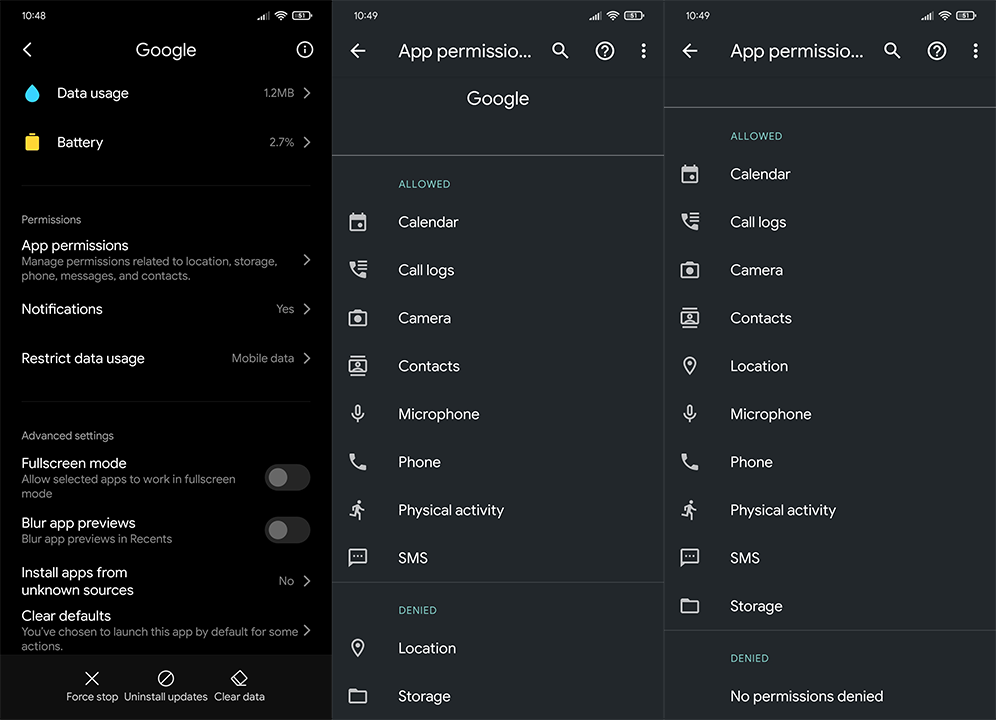
Se dessutom till att appen kan fungera i bakgrunden och att den inte dödas av batterioptimering. När du har gjort det, leta efter förbättringar.
4. Installera om Google-appen
Nästa sak du kan prova är att installera om Google-appen. Eftersom widgeten Översikt är en del av Google-appen bör ominstallation lösa problemet. Google-appen kan givetvis inte tas bort helt (på de flesta Android-skins), men du kan hellre avinstallera uppdateringar och återställa appen till dess systemstandardversion.
Så här installerar du om Google-appen på din Android:
- Öppna Inställningar .
- Välj Appar och aviseringar .
- Välj Alla appar .
- Öppna Google .
- Tryck på menyn med tre punkter och avinstallera uppdateringar.
- Starta om enheten och uppdatera Google -appen.
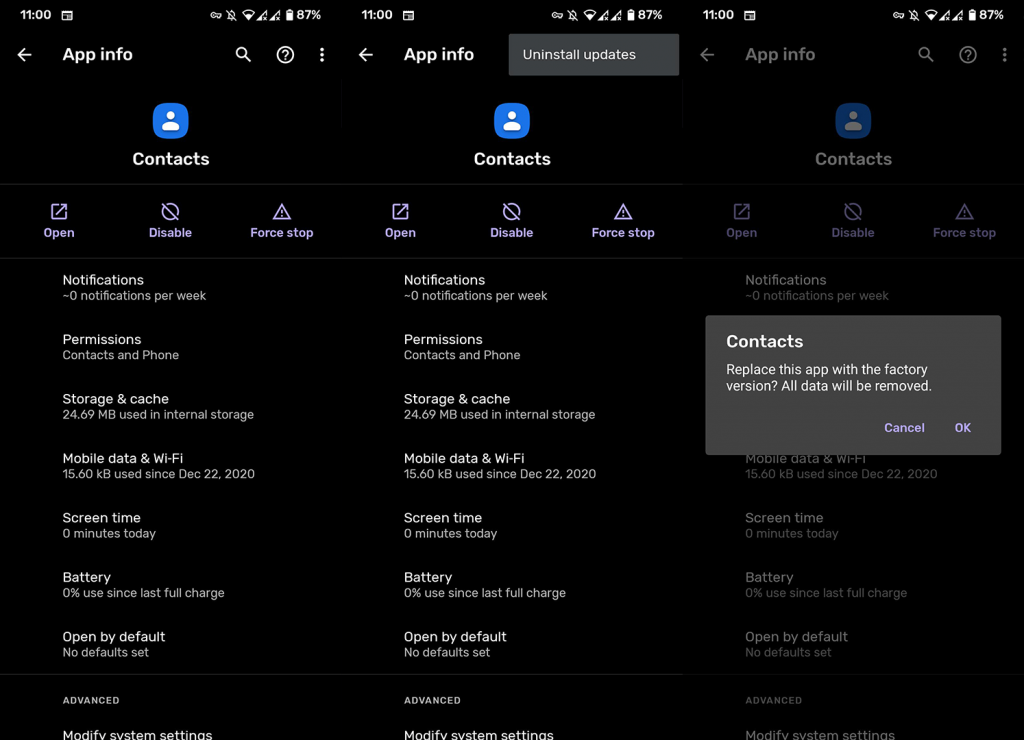
Om widgeten Snabböversikt fortfarande inte visar väder kan du avinstallera uppdateringar igen, inaktivera automatiska uppdateringar för Google-appen i Play Butik och ladda ner en äldre APK. För att lära dig allt om hur du återställer appens version, se till att läsa den här artikeln .
Om du fortfarande inte kan använda Google, finns det några alternativ du kan prova. I princip kommer varje Android-skinn med en stock Weather-app som har sin egen widget. Tills problemet har åtgärdats av Google föreslår vi att du provar det.
Och på det sättet kan vi avsluta den här artikeln. Tack för att du läser och berätta gärna om alternativa lösningar som vi glömt att nämna eller ställ en fråga i kommentarsfältet nedan. Vi ser fram emot att höra av dig.

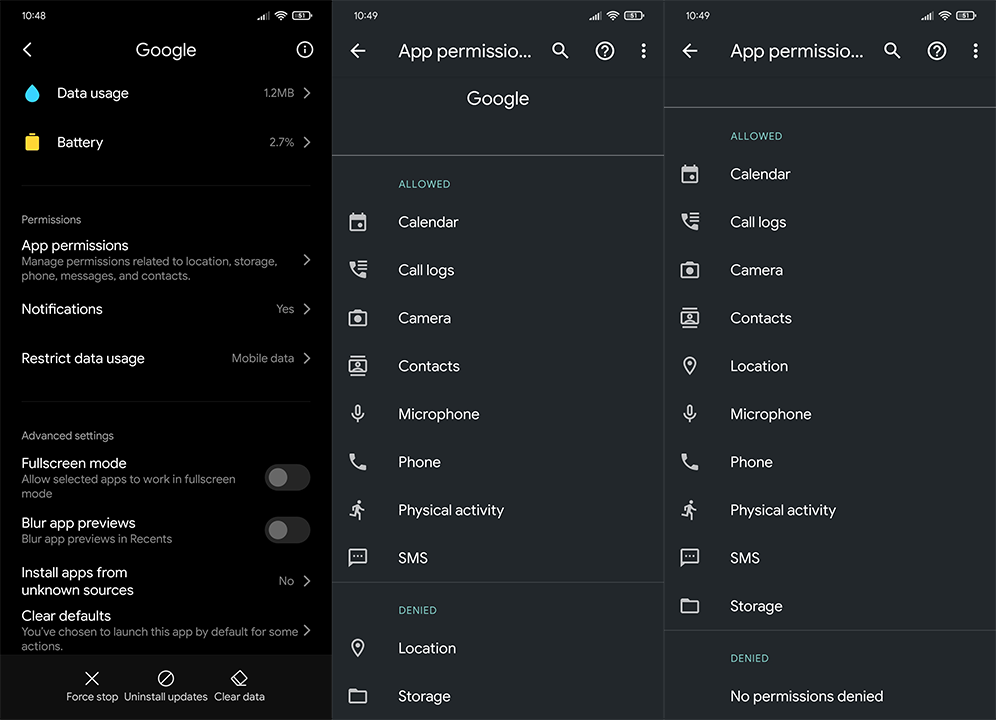
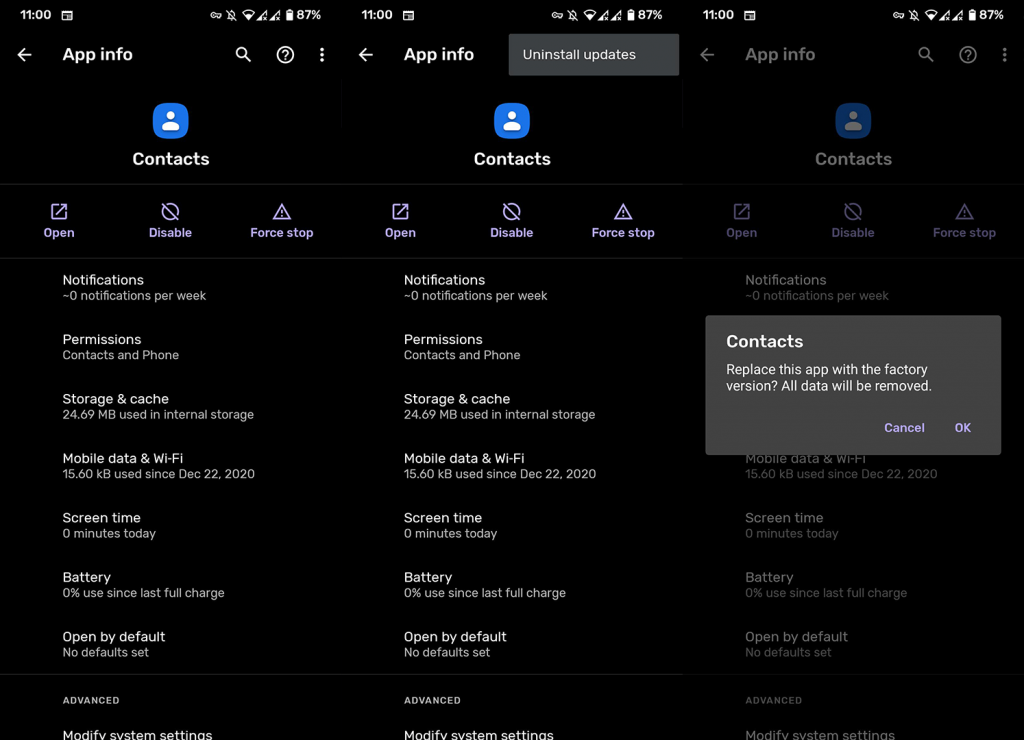



![[100% löst] Hur åtgärdar jag meddelandet Fel vid utskrift i Windows 10? [100% löst] Hur åtgärdar jag meddelandet Fel vid utskrift i Windows 10?](https://img2.luckytemplates.com/resources1/images2/image-9322-0408150406327.png)




![FIXAT: Skrivare i feltillstånd [HP, Canon, Epson, Zebra & Brother] FIXAT: Skrivare i feltillstånd [HP, Canon, Epson, Zebra & Brother]](https://img2.luckytemplates.com/resources1/images2/image-1874-0408150757336.png)